「フォルダを最適化」を自動的に行う

使用中のThunderbird のアドオン、Attachment Extractor 1.2.2 では日本語表示が無くなった模様? いざやってみようとすると、どの項目を使っていたのか分からなくなった。
急遽 1.1 (日本語版)をインストールしなおして、どの項目だったっかメモ。いつかまた1.2.2にアップデートされるかもしれないし。
やっと思い出した、最下の「・・・添付ファイルをただ削除する」のどちらかだ。他の設定はインストール時点から変更していないはず、たぶん。
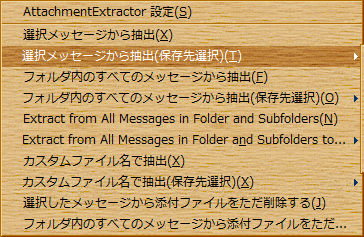
なんで必要なくなった添付ファイルを削除するかというと、保存しておきたい本文関係をバックアップしているから(必要な添付ファイルは既にPC内へ保存済み)。 メールをさっき読み返してみてみたら、1996年に友人からのメールで「ISDN工事完了!めちゃくちゃ早い!」みたいな内容で苦笑いした。
で、添付ファイル削除でどのくらい容量が減ったかな?と、Thunderbirdの保存フォルダを調べても全然変化が無い。相変わらず5GB以上ある。
おかしいなと、ググってみたらこんな記事発見!
Thunderbird のメッセージ削除の仕組み – えむもじらメールのメッセージを削除するとそのメッセージはディスクから削除されるのではなく単に削除済みというフラグがつけられるだけです(移動の場合の移動元のメッセージも同じです)。したがって、長い間使っていると、見えているメッセージは少ないのに、削除済みメッセージのおかげで大量の無駄なディスクスペースを消費してしまう、というようなことになってしまいます。
この方法って以前にも書いたっけ? 忘れた(^^;
更に別記事を参考に「フォルダを最適化する」で解決した。
Thunderbird のメッセージフォルダの最適化 – えむもじら「フォルダを最適化」を自動的に行うことができます。ファイル→オフライン→オフライン設定→オフラインとディスク領域、またはツール→オプション→詳細設定の「ディスク領域を[ ] KB以上節約できるときはフォルダを最適化する」をチェックします。指定されたサイズ以上のディスクスペースを削減できる場合に、適当なタイミング(Thunderbird を起動したときや、大量のメッセージを削除したときなど)で最適化を実行するか問い合わせるダイアログが出現します。
